Как узнать какое приложение издает звук на андроиде
Подробный разбор полезных функций и настроек вашего смартфона продолжается и сегодня речь пойдет о настройках звука, которые вы можете найти в меню «Для разработчиков».
В прошлой статье (ссылку на которую найдёте ниже) я показал несколько пунктов, которые я рекомендую отключать, а так же подробно остановился на настройке «Буфера журнала», если ещё не читали, то рекомендую ознакомиться после прочтения этой публикации.
Ну что же, без лишних слов приступаем к подробному обзору и первым пунктом, смысл которого я бы хотел объяснить, станет:
Отключить абсолютный уровень громкости Bluetooth
Основным назначением этой настройки является недопущение перегрузки подключённых по Bluetooth наушников и колонок. Если активировать этот переключатель, устройству будет запрещено выходить на максимальную мощность.
Именно поэтому если в ваших беспроводных наушниках, при подключении к смартфону, звук становиться сильно тише привычного уровня, я рекомендую отключить абсолютный уровень.
Отключить аппаратную разгрузку профиля
Этот пункт, как правило не требует вмешательства пользователя смартфона, но в очень редких случаях, при отсутствии звука в Bluetooth наушниках, его нужно включить в настройках. Если же у вас всё работает, никаких действий производить не нужно.
Версия Bluetooth AVRCP
Настройка поддерживается на смартфонах с Android 8.0 и выше, и отвечает за взаимодействие между двумя устройствами (наушники и телефон).
Скорее всего на вашем смартфоне выставлено значение «AVRCP 1.4» (по умолчанию), но я рекомендую выбрать «AVRCP 1.5», так как в этой версии сохранены все возможности 1.4, но она лучше оптимизирована и на некоторых смартфонах может оказать положительное влияние на скорость отклика на различные команды, по типу: Переключение треков, повышение/уменьшение громкости, вызов голосового ассистента и так далее.
Версия Bluetooth MAP
Аудиокодек для передачи через Bluetooth
Для того чтобы вносить изменения в это меню, вам нужно знать какие кодеки поддерживаются вашими наушниками или колонкой. Самыми распространёнными являются AAC и SBC, а лучшими по качеству передаваемого звука (из доступных) LDAC и Qualcomm aptX HD Audio.
Подчёркиваю, если ваши наушники работают только с SBC, от того что вы выберете тот же LDAC, качество не улучшится, это важно понимать.
Частота дискретизации при передаче через Bluetooth
Чем больше, тем лучше, но чем лучше, тем больше ресурсов на передачу и кодирование расходует смартфон. Как и предыдущий пункт должен поддерживаться не только смартфоном, но и Bluetooth устройством, иначе настройка будет сброшена до стандартного значения (44.1 кГц). Оптимальной принято считать 48.0 кГц.
Последующие пункты настраиваются только если наушники подключённые к смартфону поддерживают LDAC и aptxHD. Но при редактировании помните, что при выборе максимального качества звука, радиус приёма сигнала может сильно сократиться.
С настройками звука закончили, если вам интересно почитать про настройки графики, напишите об этом ниже и в ближайшее время я создам подробную инструкцию.
В наши дни уведомления стали обыденностью, но для большинства пользователей эта обыденность совсем не из приятных. Чем бы вы не занимались и какой бы деловой не были, бесконечный поток уведомлений может вывести из себя любого. Да, можно легко включить режим “Не беспокоить” и это в какой-то степени решит проблему, но это решение не идеально, ведь вы можете положить телефон на стол или в сумку и забыть про него, пропустив впоследствии какое-нибудь важное уведомление. Решение у этой непростой, но насущной, проблемы есть и мы расскажем о нем в этом материале, так что, если у вас есть немного времени, то лучше потратьте его с пользой прямо сейчас, настроив свои назойливые уведомления, и живите дальше спокойно, словно буддийский монах.

Примечание: все советы по настройке уведомлений в этом материале могут быть сделаны на ОС Android версии Oreo и выше.
Блокируем ненужные категории уведомлений
Доступ к категориям уведомлений на Android Oreo и выше

Обратите внимание, что получить доступ к этим настройкам можно и двумя другими способами: нажать и удерживать само уведомление, когда вы его получите или несильно спайпнуть уведомление в сторону и нажать на значок шестеренки. Если вы случайно заблокировали какую-то категорию уведомлений и хотите ее вернуть, выполните действия, описанные выше.
Настраиваем поведение уведомлений
После того, как вы определились, какие уведомления вам действительно нужно получать, вы можете изменить способ их получения. По умолчанию все уведомления издают какой-то звук и всплывают в верхней части экрана. Порой такие уведомления могут отвлекать, и чтобы этого не происходило, вы можете перейти в категории уведомлений, как сказано в предыдущем пункте и перейти в пункт “Важность”.
Здесь вы можете отключить звук уведомления или оставить только всплывающее окно без звука. Таким образом, если вы ждете какого-то уведомления, вы узнаете, когда получите его, но оно не отвлечет вас неприятным звуком или всплывшим на половину экрана окном.
Меняем звуки уведомлений
Если вы привыкли и жить не можете без звуковых уведомлений, существует простой способ оптимизировать способ их получения. Установив определенный звук для важных категорий уведомлений, вы можете мгновенно понимать, когда что-то требует вашего внимания, а когда пришедшее уведомление можно смело и без последствий проигнорировать.
На этот раз нам снова понадобится зайти в категории уведомлений, как описано в первом пункте и нажать на пункт “Звук”. Теперь выберите любой рингтон, который у вас сохранен заранее или создайте свой, нажав на значок плюса в конце списка с рингтонами. Со временем вы научитесь определять виды уведомлений по одному только звуку, и если вам понравится такая концепция, вы можете применить те же настройки для входящих вызовов в приложении “Контакты”.
Учимся откладывать важные уведомления на потом
Самые важные уведомления для того и важные, что их необходимо получить и немедленно сделать то, ради чего это уведомление было инициировано. Но даже для важных уведомлений порой настает неподходящее время или, например, настроение. В таком случае уведомление можно отложить на определенный срок и, получив его повторно, наконец, ответить (или снова отложить).
Для того чтобы отложить уведомление, свайпните по нему в сторону, нажмите на значок часов и выберете время на которое хотите отложить уведомление. Таким образом, уведомлением может служить вам напоминанием.
Если у вас есть одно из устройств линейки Pixel и вы установили на него бета-версию Android Q, то у вас есть возможность попробовать новую функцию – на новых уведомлениях появляется иконка колокольчика для того, чтобы вы могли отличать свежие уведомления от тех, что томятся в строке состояния уже целую вечность.
Делитесь своим мнением в комментариях под этим материалом и в нашем Telegram-чате.
Есть много проблем со звуком, которые могут возникнуть на мобильных телефонах, хотя есть одна, которая может вызвать у нас особую путаницу, это происходит, когда не работает звук приложения на Android. Это может заставить нас безуспешно пробовать различные методы восстановления звука, хотя для этого мы собираемся дать вам ключи, которые вы должны принять во внимание.
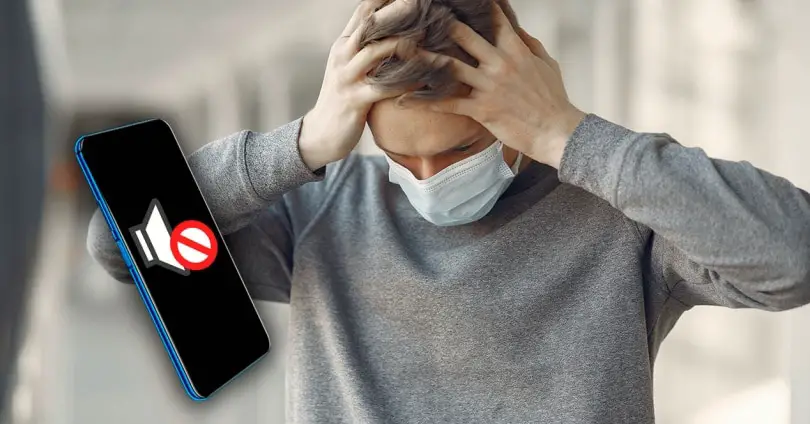
Мы должны помнить, что в дополнение к собственным методам, которые мы находим в Android, различные уровни настройки добавляют другие параметры, которые нам придется использовать. На любом смартфоне с Android 9 Pie и выше мы сможем протестировать эти решения и в конечном итоге выяснить, в чем заключалась проблема или сбой, который мешает нам слышать звук приложений на мобильный.
Звук глючит только в приложении?

Проверить звук мультимедиа
Иногда мы слишком усложняем поиск решения, когда на самом деле единственная проблема заключается в мультимедийном звуке. Это главное проблема со звуком в приложениях , где нам нужно только увеличить громкость, когда что-то играет, или зайдя в Настройки> Звуки и подняв мультимедийную звуковую панель.

Звуковые режимы на Android

Первым делом касаемся кнопок громкости и проверяем, нет ли звука или только вибрации. Затем мы войдем в Настройки> Звук> Не беспокоить и проверим, как у нас активирована опция, потому что, если она активирована, вы также можете ограничить звуки приложений, а не только звонки.
Виновата звуковая кнопка
Хотя есть не так много терминалов, у которых есть кнопка звука, у некоторых, например, у фирмы OnePlus, эта опция есть сбоку. Он известен как ползунок оповещения и может оставить нас без звука в приложениях , в звонках и по всему мобильному телефону. Просто изменив положение, мы можем увидеть на экране, как мы переходим от звука к вибрации, и все приглушается.


С современными технологиями и вседозволенностью прослушка становится довольно простой задачей. Рассказываем, как определить, что вас прослушивают, и как от этого защититься.
1. Телефон шумит при разговоре

Шипение и другие подозрительные звуки во время разговора – первый признак прослушки. Если звук похож на ровный гул или шуршание, вероятность прослушки выше. Если это эпизодический треск или пропадание звука – ниже.
Конечно, эхо, статический шум или щелчки вы можете слышать и из-за помех на линии. Но проверить стоит. К слову, иногда избавиться от подозрений помогает диагностика динамика и микрофона.
2. Смартфон издает странные звуки в режиме ожидания
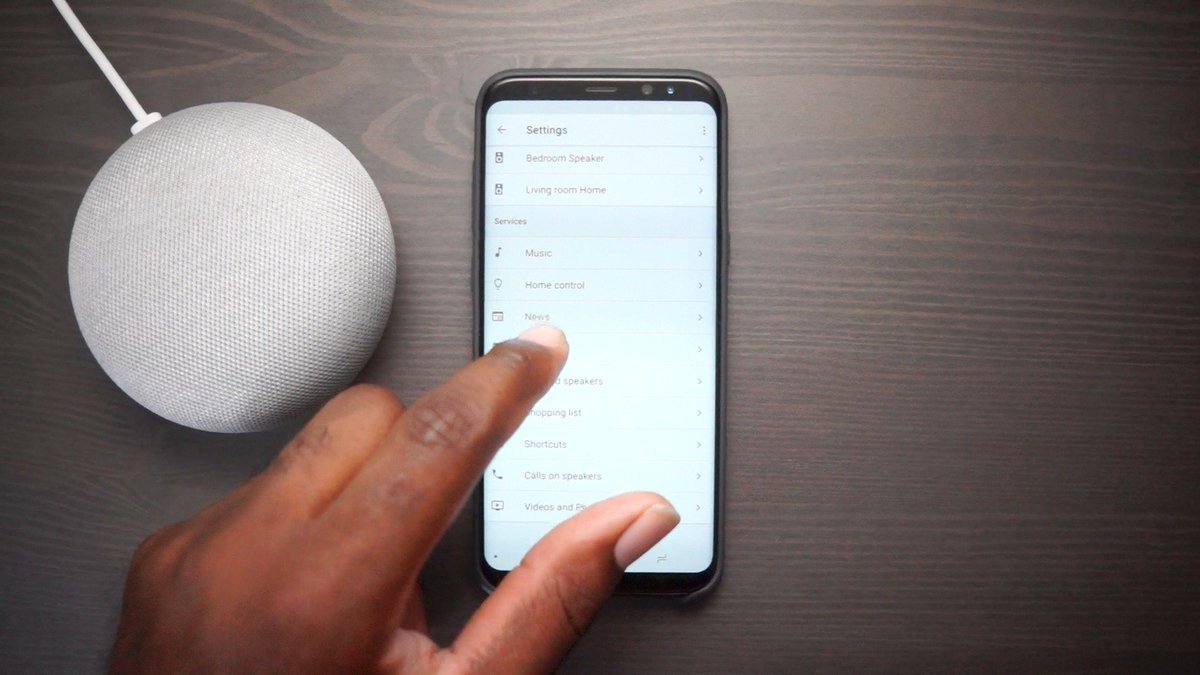
Вы кладёте телефон возле динамика, и он издаёт характерный скрип? Непорядок.
Вообще говоря, устройство может фонить и генерировать помехи несколько раз в час или реже, так как периодически соединяется с базовой станцией для проверки нахождения в сети. Но если динамик, рядом с которым лежит смартфон, скрипит гораздо чаще, и с другими динамиками история повторяется, это один из признаков прослушки.
Бывает и так, что звуки есть, но вы их не слышите. Воспользуйтесь звуковым датчиком на низкой частоте. Если несколько раз в минуту его стрелка зашкаливает, это подозрительно.
Важно: приложение-шумомер на смартфоне такие звуки может не обнаружить. Значительная часть входных трактов смартфонов настроена на человеческий голос (300-3400 Гц, 40-60 дБ) и обрезают все внеполосные сигналы. Кроме того, иногда смартфоны аппаратно ограничивают уровень входного сигнала, и это влияет на точность измерений.
3. Соединение устанавливается слишком долго

Если смартфон с задержкой соединяется с абонентом и отключается не сразу после разговора, это повод задуматься. Чаще всего такое происходит, если на него установлено вредоносное приложение для прослушки.
4. Телефон нагревается и слишком быстро расходует энергию

Гаджет, который просто лежит в кармане, нагреваться не должен. Если вы заметили проблему, то либо вас прослушивают, либо на смартфон попал какой-то другой вирус – майнер, к примеру.
Узнать, куда уходит энергия:
Кроме того, эффективно отслеживают расход энергии приложения вроде BatteryLife LX или Battery LED для iOS, AccuBattery и GO Battery Saver для Android.
5. Устройство стало без причин отключаться, тормозить, перезагружаться
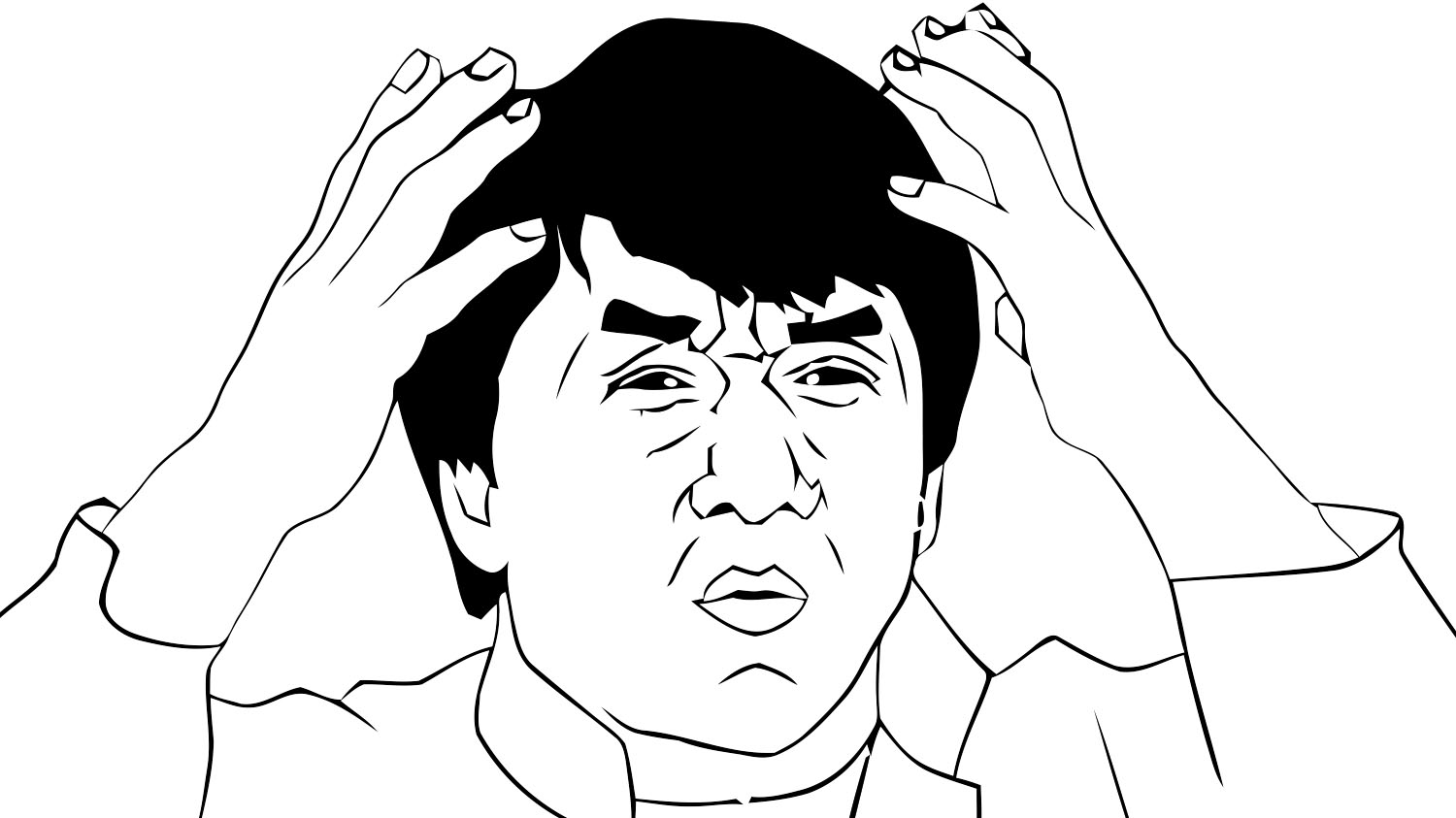
Ещё один косвенный признак приложения для прослушки, установленного на вашем смартфоне. Нередко вредоносные приложения перегружают ресурсы устройства или в его работе возникают сбои.
6. Расход трафика резко вырос

Некоторые приложения для прослушки накапливают данные, а затем передают их по Wi-Fi. Но есть и те, что пользуются любым удобным случаем и включают передачу данных в мобильной сети, чтобы отдать собранную информацию.
Также есть приложения вроде Internet Speed Meter Lite или My Data Manager, которые помогают следить за потреблением трафика.
7. Приходят странные SMS
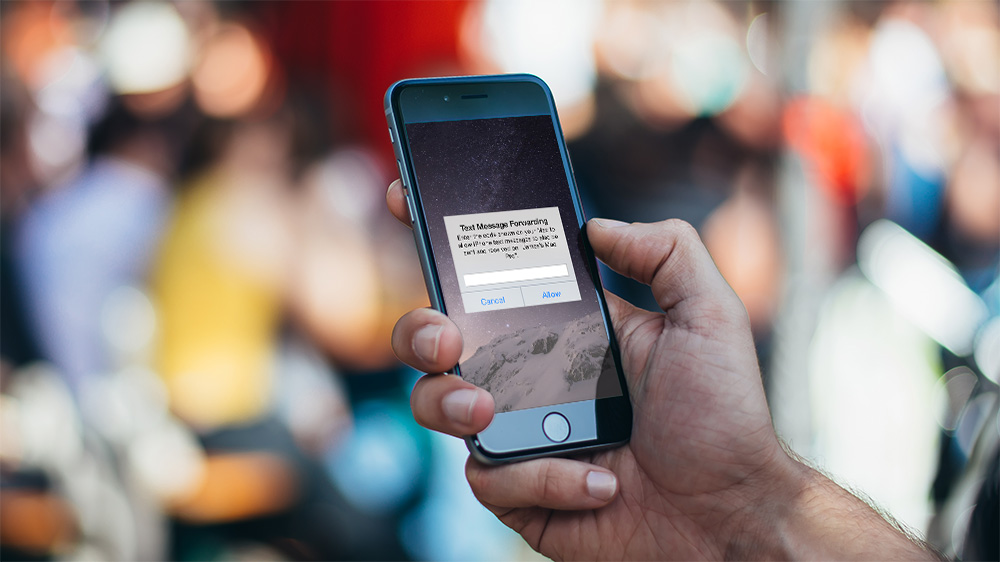
А если под окнами дежурит подозрительный фургон?

Значит, вы насмотрелись шпионских фильмов. Сейчас станции для прослушки применяют крайне редко – проще запросить данные от СОРМ, которая установлена у каждого оператора, либо заразить вредоносом вроде FinFisher.
Но всё же мобильные комплексы для прослушки, к которым ваш телефон захочет подключиться, вычислить довольно легко. Наберите следующую комбинацию:
Она откроет доступ к данным утилиты netmonitor. Выдаст что-то вроде этого:
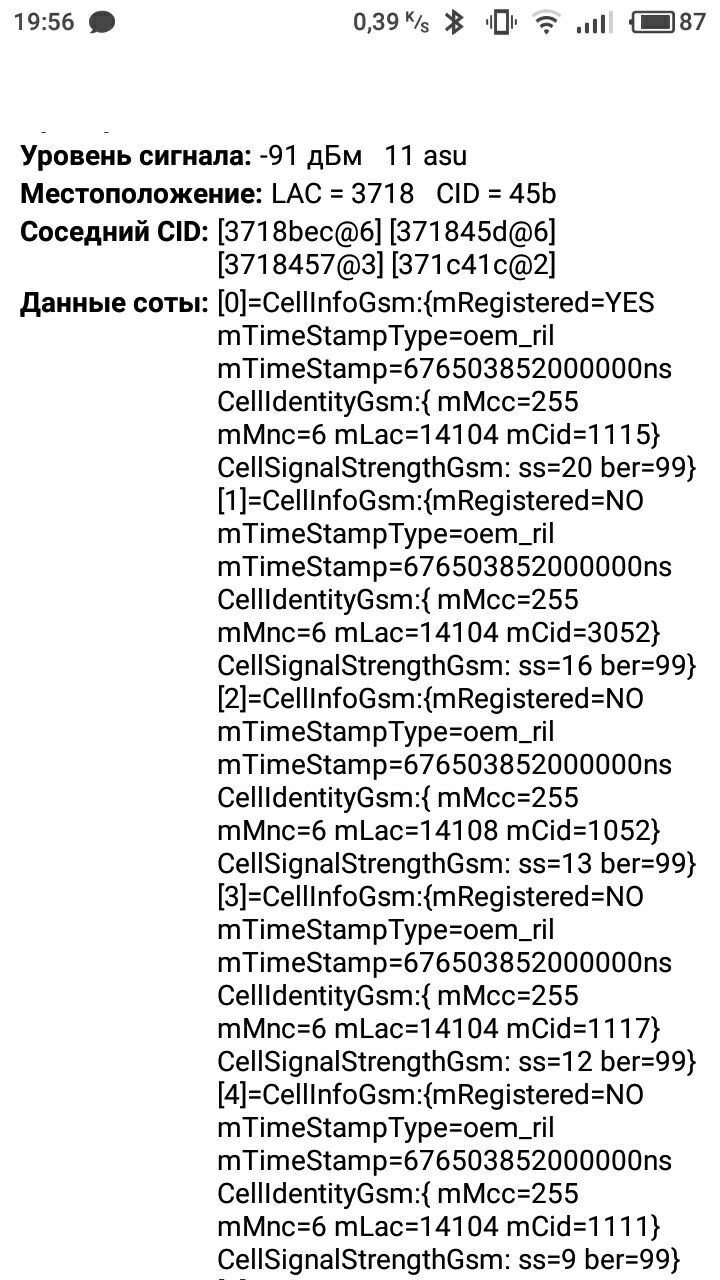
В Android обычно все данные доступны сразу. Нас интересуют поля Cell ID (CID) и LAC (Local Area Code).
Значение Cell ID меняется с течением времени: смартфон выбирает базовую станцию с учётом дальности, уровня сигнала и т.п. Пока телефон лежит в одном месте, обычно он перебирает не более 3-5 базовых станций. Их Cell ID необходимо выписать и сохранить. И если с появлением странного фургона за окном в netmonitor вы будете видеть Cell ID новой базовой станции, значит, вас прослушивают.
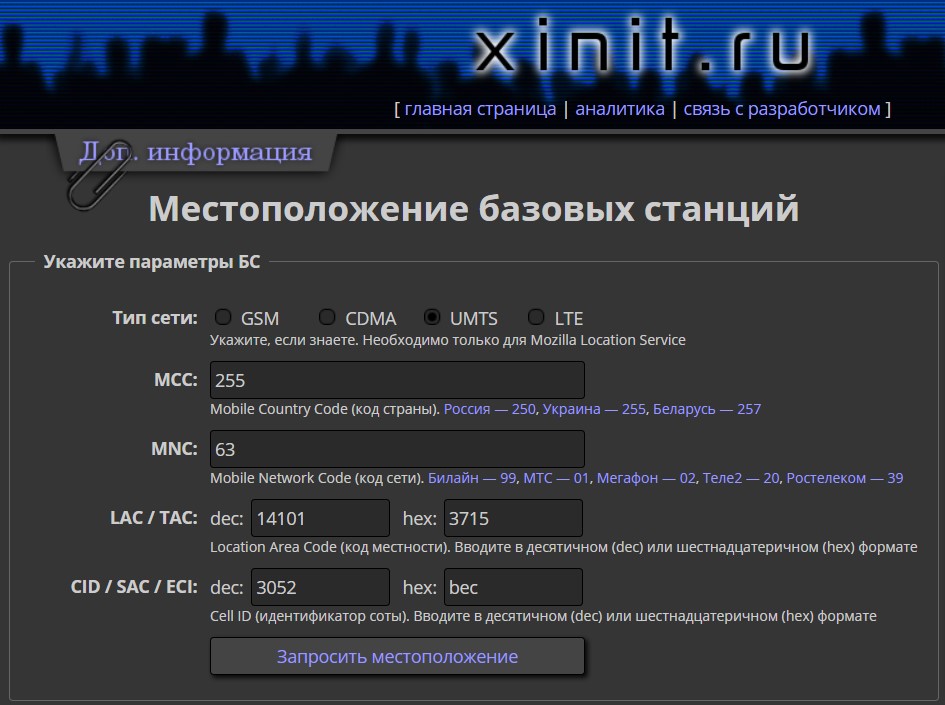
Вот что получилось у меня:
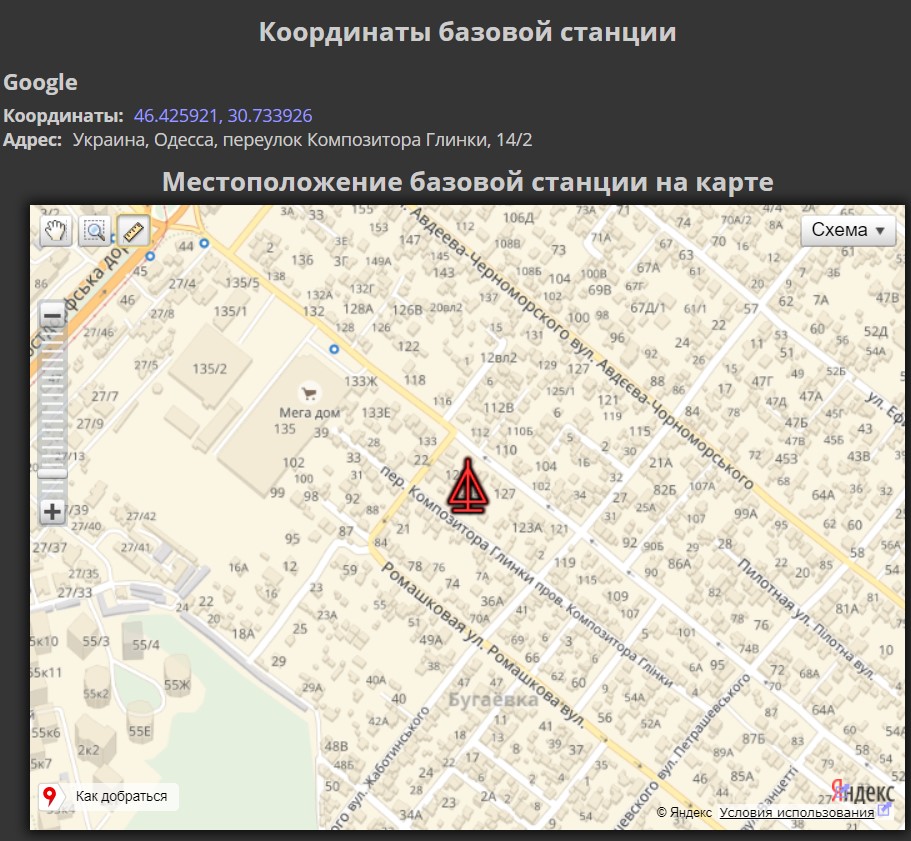
Могут ли правоохранительные органы прослушивать смартфон

Да, могут. Но только по решению суда.
Но на самом деле прослушать нужный номер можно, если добавить его в дело, сославшись на «оперативную необходимость». Либо использовать коррупционную схему. Понятное дело, что такие варианты незаконны, но доказать это будет крайне сложно.
Что делать, если ваш смартфон прослушивают

Самое сложное – понять, почему ваш смартфон вообще кому-то понадобилось прослушивать. Супруг может собирать доказательства неверности, начальник или коллега – подозревать вас в откатах или сливе информации, воры – уточнять ваш график, чтобы выбрать лучшее время для ограбления.
Заключение

В РФ можно прослушать абсолютно любой смартфон (и в следующий раз мы расскажем, как это делается). Так что обеспечение собственной безопасности – целиком и полностью в ваших руках.
Для секретных переговоров проще пользоваться либо кнопочной «звонилкой», номер которой никто не знает, либо использовать приложения с шифрованием разговоров (Telegram и др.) – но вдалеке от телефона, который потенциально могут слушать. А главное – не давать повода для прослушки.
(26 голосов, общий рейтинг: 4.50 из 5)
Читайте также:


